É possível personalizar a aparência das tabelas de painéis. É possível especificar as configurações do aspecto geral, assim como informações de circuito e o resumo de cargas.
- Clique na guia Administrar
 Modelos de tabela de painéis
Modelos de tabela de painéis 
 Editar um modelo.
Editar um modelo.
- Na caixa de diálogo Editar um modelo, para Modelos, especifique um modelo e clique em Abrir.
- Na guia Modificar o modelo da tabela de painéis, clique em Definir opções de modelo.
- Defina opções de modelo nas seguintes categorias, conforme necessário:
Configurações gerais
- No painel esquerdo, selecione Configurações gerais.
- Para Largura total, especifique a largura da tabela plotada em polegadas.
- Em Número de ranhuras exibidas, especifique se as ranhuras a exibir são determinadas a partir do equipamento elétrico ou defina um valor constante. Se você selecionar Variável com base no número máximo de disjuntores de um polo, o número de ranhuras será determinado pelo parâmetro Número máx. de disjuntores de um polo nas propriedades do equipamento elétrico.
Nota: Se o número de pólos em um dispositivo exceder o número de ranhuras especificado para o modelo, um aviso é exibido.
- Em Exibir na tabela de painéis, especifique se deseja exibir o cabeçalho, o resumo de cargas e o rodapé do modelo.
- Em Bordas, especifique se deseja exibir uma borda externa e uma borda entre as partes do modelo.
As opções de Configurações gerais permitem personalizar a aparência geral da tabela de painéis, como a largura, peças, bordas e número de ranhuras e peças que são exibidos. É possível modificar estas configurações antes ou após a criação de uma tabela de painéis para torná-la de acordo com suas especificações.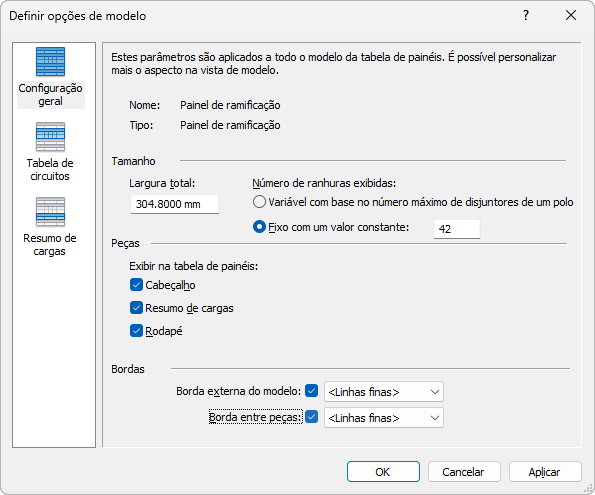
Tabela de circuitos
- No painel esquerdo, selecione Tabela de circuitos.
- Especifique a orientação do texto do cabeçalho da coluna. O formato selecionado para a exibição de cargas fornece uma forma interativa de personalizar o formato da tabela de cargas.
- Especifique um formato para exibir cargas. As opções de formato são dependentes do tipo de modelo da tabela de painéis (e configuração do painel) que você está editando. A configuração do painel determina as opções de formatação disponíveis.
- Especifique a unidade de medida em colunas de fase.
- Especifique se deseja exibir o número do circuito em uma linha para circuitos de várias fases.
- Especifique se deseja exibir várias linhas para circuitos de várias fases.
- Especifique o autossombreamento para exibir a carga. Quando o sombreamento automático está ativado, ele tem os seguintes efeitos:
- Nos painéis de 1 ou 2 polos, as células em colunas visíveis relacionadas a fases não usadas são sombreadas. Em Para painéis diferentes de trifásicos, selecione Exibir, mas desative a coluna para as fases não usadas.
- Em tabelas que têm seu tamanho fixo para um valor constante em Configurações gerais > Tamanho, o sombreamento é aplicado às células em linhas maiores do que o valor do parâmetro Número máximo de disjuntores de polo único do painel.
- Nas células que não representam uma localização válida do valor de carga, o sombreamento é aplicado.
Nota: Essa opção está disponível onde o Tipo de peça = Painel de controle e Configuração do painel = Duas colunas, Circuitos transversais ou Duas colunas ou Circuitos transversais. - Especifique se deseja exibir valores de coluna de fase em Carga aparente (VA) ou Corrente (amperes).
Especifica o layout do painel de informações do circuito e configurações relacionadas do circuito.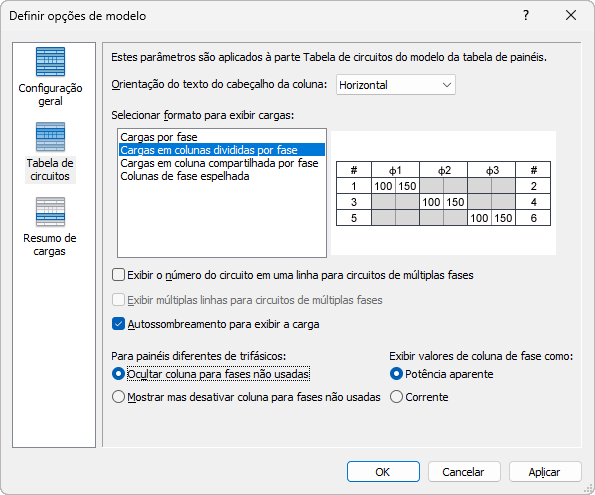
Resumo de cargas
- No painel esquerdo, selecione Resumo de cargas.
- Para Orientação do texto do cabeçalho da coluna, especifique como o texto é exibido.
- Para Exibir na tabela de painéis, especifique se deseja exibir somente cargas conectadas ou um conjunto constante de cargas. Quando você seleciona um conjunto constante, use os botões Adicionar e Remover para especificar as cargas a exibir.
Especifica quais as classes de carga a exibir nas tabelas de painéis e especifica sua ordem.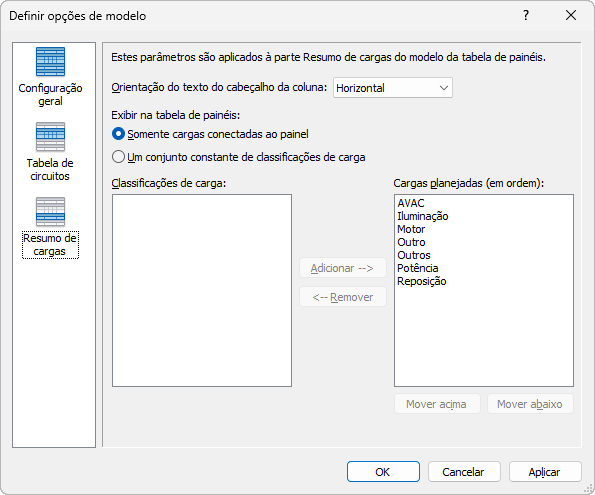
Opções de Resumo de cargas